前言
这是个人的docker使用总结
安装docker
-
直接安装docker,
参考此文:https://yeasy.gitbook.io/docker_practice/install/ubuntu -
离线安装的
在docker官网选择一下三个文件,手动安装https://download.docker.com/linux/ubuntu/dists/focal/pool/stable/amd64/
版本号大家可以自己按照自己系统来

- 加载docker镜像
sudo docker load < test.dockerimage
- 查看本机的镜像
使用docker images或者docker image list命令查看本机所有的镜像。
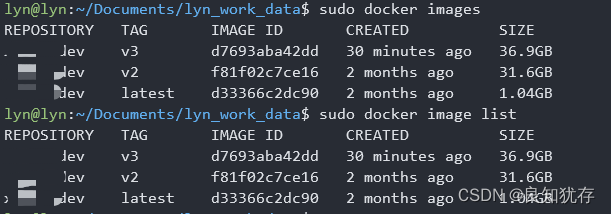
- 初次从镜像启动容器
启动有很多种方式,run exec 等,这里使用了run,并且用了端口映射,希望别的设备进行访问。
sudo docker run -it -d -p 3033:22 f81f02c7ce16[镜像] /bin/bash
Docker-端口映射可使用-p、-P来实现:
-p指定要映射的端口,一个指定端口上只可以绑定一个容器
-P将容器内部开放的网络端口随机映射到宿主机的一个端口上
例如:将容器指定端口随机映射到宿主机一个端口上,docker run -P 80 -it ubuntu /bin/bash
将容器指定端口指定映射到宿主机的一个端口上,docker run -p 8000:80 -it ubuntu /bin/bash
具体参考可以看这篇:https://www.jianshu.com/p/b92d4b845ed6
-d 参数默认不会进入容器,想要进入容器需要使用指令 docker exec。
具体内容可以参考这篇文章:https://yeasy.gitbook.io/docker_practice/container/daemon
- 查看本机的容器
使用sudo docker ps -a命令查看本机所有的容器

- 启动和关掉已经存在的容器
启动容器 sudo docker start c1b6333e7ee2[容器] 关闭容器sudo docker stop c1b6333e7ee2[容器]
- 不杀掉容器的情况下退出
进入容器之后,我们会有时候需要退出,这时候使用ctrl + d退出,容器也要死掉,这时候有两种方式可以退出不让容器死掉:
- 不使用ctrl + d 使用组合命令,
ctrl + p + q
还有一种方式ctrl + d退出不杀掉容器
2.启动时候使用 exec,例如:先使用sudo docker start c1b6333e7ee2[容器] , 再使用 sudo docker exec -it c1b6333e7ee2[容器] /bin/bash 进入一个已经启动容器,这时候我们使用ctrl + d退出,容器是不会被杀掉的。
- 按照目前的容器创建自己的image
sudo docker commit -m="update" -a="羽林君" 289e963a60ad[容器] test:v2 新建一镜像
- 本地镜像的导出、导入(export、import、save、load)
- 使用
export和import
这两个命令是通过容器来导入、导出镜像.
(1) export 导出镜像 ,使用 docker export 命令根据容器 ID 将容器的文件系统归档信息输出到文件。
sudo docker export cd06d0c64c04 > test.tar
sudo docker export -o test.tar test
上面命令执行后,可以看到文件已经保存到当前的 docker 终端目录下。
(2) 导入镜像 使用 docker import 命令则可将这个镜像文件导入进来。
sudo docker import new_test < test.tar
sudo docker import test.tar test
从上面的命令可以看出,docker import将container导入后会成为一个image,而不是恢复为一个container。
此外,也可以通过指定 URL 或者某个目录来导入,例如
sudo docker import http://example.com/exampleimage.tgz example/imagerepo
执行 docker images 命令可以看到镜像确实已经导入进来了。
- 使用
save和load
这两个命令是通过镜像来保存、加载镜像文件的。
(1) 保存镜像 下面使用 docker save 命令根据 ID 将镜像保存成一个文件。
sudo docker save d7693aba42dd > test.tar
我们还可以同时将多个 image 打包成一个文件
sudo docker save [images] [images] > [name.tar]
sudo docker save -o [name.tar] [images] [images] ......
(2) 载入镜像 使用 docker load 命令则可将这个镜像文件载入进来。
sudo docker load < test.tar
最后再说一下 使用 export 、import 和 使用 save 和 load 的差异:
1,文件大小不同
export 导出的镜像文件体积小于 save 保存的镜像
2,是否可以对镜像重命名
docker import 可以为镜像指定新名称
docker load 不能对载入的镜像重命名
3,是否可以同时将多个镜像打包到一个文件中
docker export 不支持
docker save 支持
4,是否包含镜像历史
export 导出(import 导入)是根据容器拿到的镜像,再导入时会丢失镜像所有的历史记录和元数据信息(即仅保存容器当时的快照状态),所以无法进行回滚操作。
而 save 保存(load 加载)的镜像,没有丢失镜像的历史,可以回滚到之前的层(layer)。
5,应用场景不同
docker export 的应用场景:主要用来制作基础镜像,比如我们从一个 ubuntu 镜像启动一个容器,然后安装一些软件和进行一些设置后,使用 docker export 保存为一个基础镜像。然后,把这个镜像分发给其他人使用,比如作为基础的开发环境。
docker save 的应用场景:如果我们的应用是使用 docker-compose.yml 编排的多个镜像组合,但我们要部署的客户服务器并不能连外网。这时就可以使用 docker save 将用到的镜像打个包,然后拷贝到客户服务器上使用 docker load 载入。
结语
这就是我自己的一些docker使用分享。如果大家有更好的想法和需求,也欢迎大家加我好友交流分享哈。
作者:良知犹存,白天努力工作,晚上原创公号号主。公众号内容除了技术还有些人生感悟,一个认真输出内容的职场老司机,也是一个技术之外丰富生活的人,摄影、音乐 and 篮球。关注我,与我一起同行。
‧‧‧‧‧‧‧‧‧‧‧‧‧‧‧‧ END ‧‧‧‧‧‧‧‧‧‧‧‧‧‧‧‧
推荐阅读
【3】CPU中的程序是怎么运行起来的 必读
本公众号全部原创干货已整理成一个目录,回复[ 资源 ]即可获得。
标签:输出,容器,sudo,export,镜像,docker,save,加载 From: https://www.cnblogs.com/conscience-remain/p/16809792.html